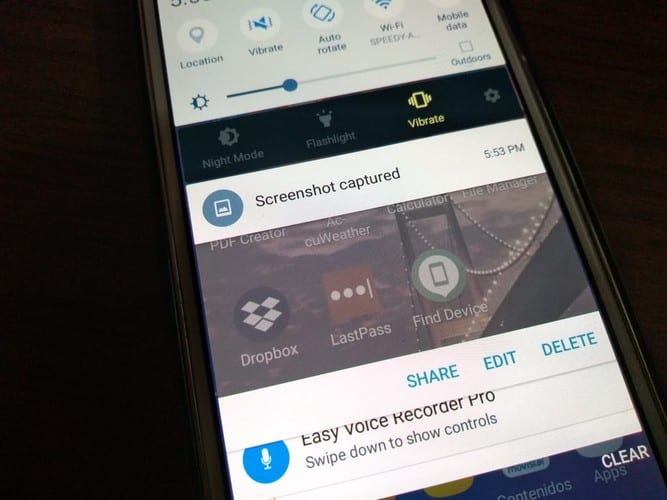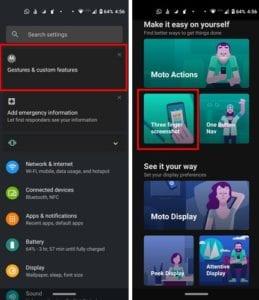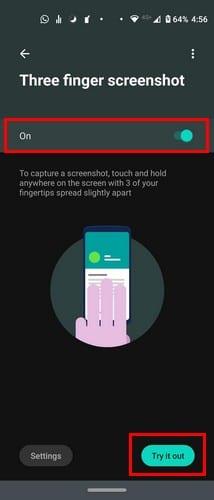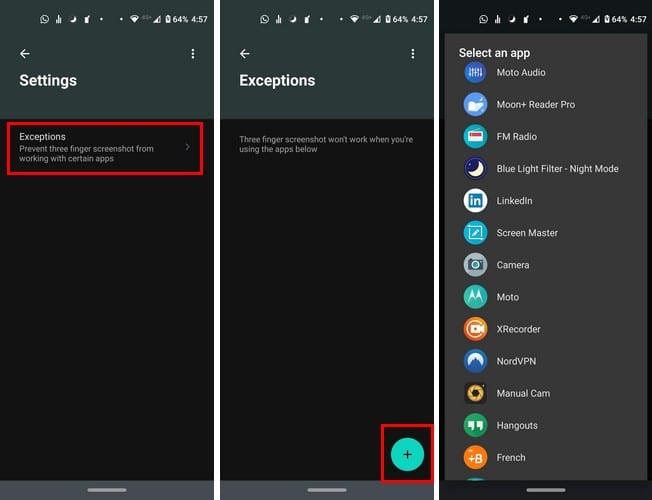Có nhiều cách khác nhau để người dùng Android chụp ảnh màn hình của họ. Tùy thuộc vào thiết bị mà họ có, nó sẽ phụ thuộc vào các nút bạn phải nhấn. Vấn đề xảy ra khi bàn tay của bạn quá căng và không có cách nào bạn có thể nhấn các nút đó cùng một lúc.
Với ảnh chụp màn hình ba ngón tay, hãy đặt ba ngón tay của bạn lên màn hình. Khi bạn đã hoàn thành việc đó, ảnh chụp màn hình của bạn sẽ xuất hiện trên màn hình. Những gì bạn làm với nó sau đó là tùy thuộc vào bạn.
Lưu ý : Hướng dẫn này được thực hiện bằng Motorola One Vision với Android 10
Cách chụp ảnh màn hình bằng ba ngón tay
Chụp ảnh màn hình bằng ba ngón tay rất nhanh chóng và thoải mái. Tuy nhiên, để sử dụng nó hữu ích, bạn cần phải kích hoạt nó. Để làm điều này, hãy truy cập:
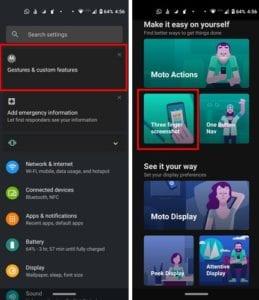
Cài đặt
Nhấn vào Cử chỉ và các tính năng tùy chỉnh
Chọn ảnh chụp màn hình bằng ba ngón tay
Chuyển đổi trên tùy chọn
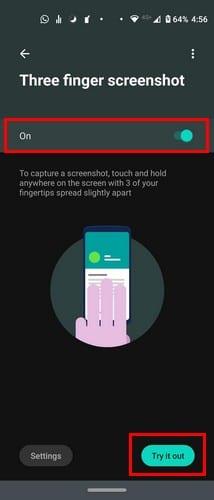
Sau khi bật, bạn sẽ thấy nút Dùng thử ở dưới cùng bên phải. Tùy chọn này sẽ giúp bạn thực hành chụp màn hình bằng ba ngón tay. Đảm bảo không nhấc ngón tay lên quá sớm, nếu không ảnh chụp màn hình sẽ không được chụp.
Bạn sẽ có thể chụp ảnh màn hình bằng ba ngón tay trên ứng dụng ay bạn đang sử dụng trừ khi bạn đặt một ứng dụng cụ thể vào danh sách Ngoại lệ. Bạn có thể xóa ứng dụng trong danh sách bằng cách nhấn vào tùy chọn Ngoại lệ , sau đó là nút dấu cộng ở dưới cùng bên phải để thêm ứng dụng.
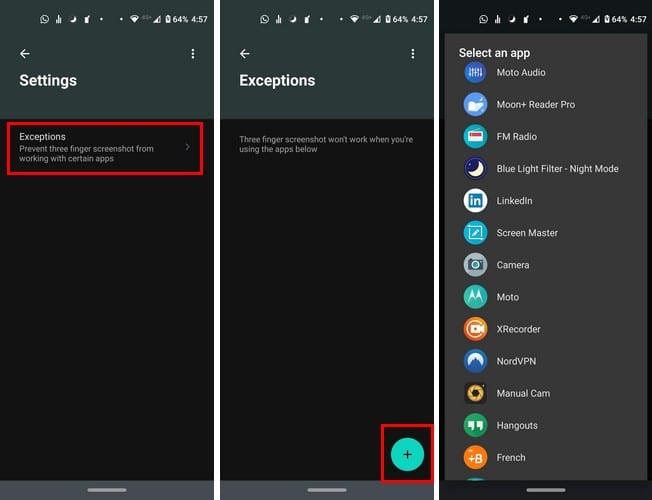
Bạn sẽ biết mình đã thêm ứng dụng nào vào danh sách vì chúng sẽ được liệt kê, bắt đầu với ứng dụng đầu tiên bạn thêm vào danh sách. Nếu bạn muốn xóa bất kỳ ứng dụng nào khỏi danh sách, chỉ cần nhấn vào bên cạnh.
Sự kết luận
Khi chụp ảnh màn hình bằng ba ngón tay, hãy cẩn thận nơi bạn đặt ngón tay vì bạn có thể vô tình khởi chạy một ứng dụng. Sau khi thực hành một chút, bạn sẽ hiểu được nó. Bạn thích phương pháp chụp màn hình nào hơn? Hãy cho tôi biết trong các ý kiến dưới đây.